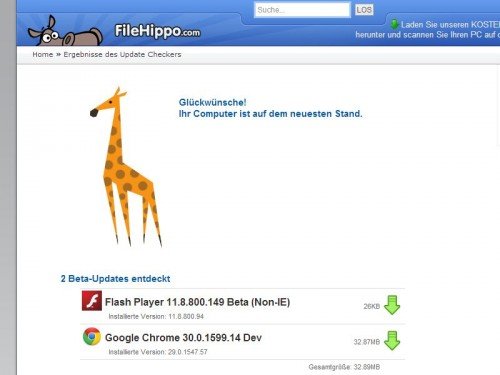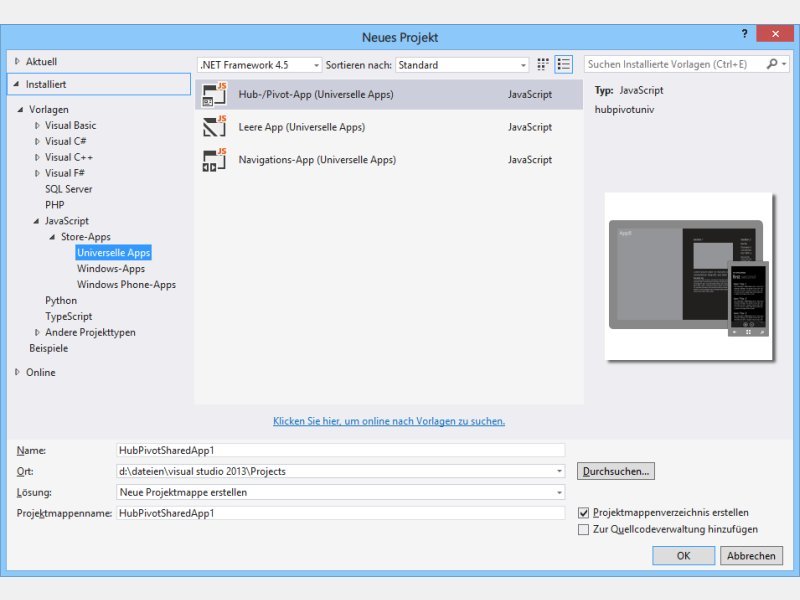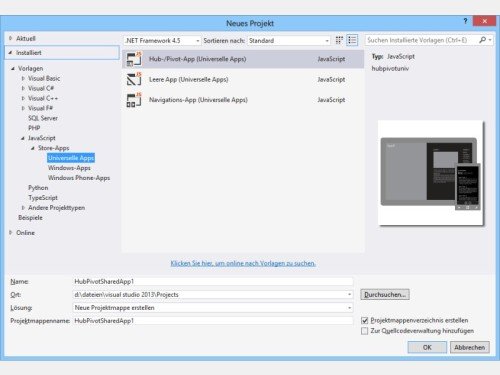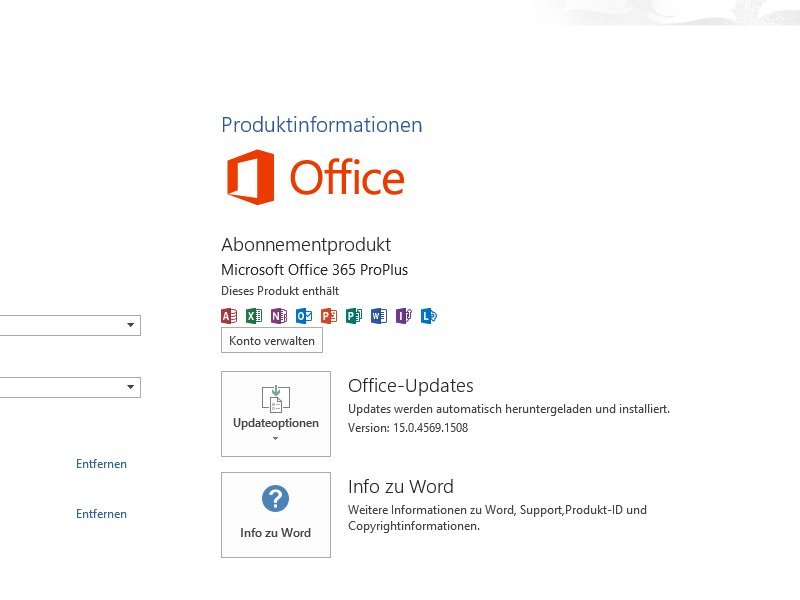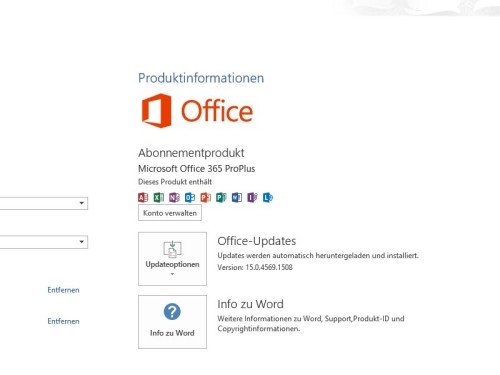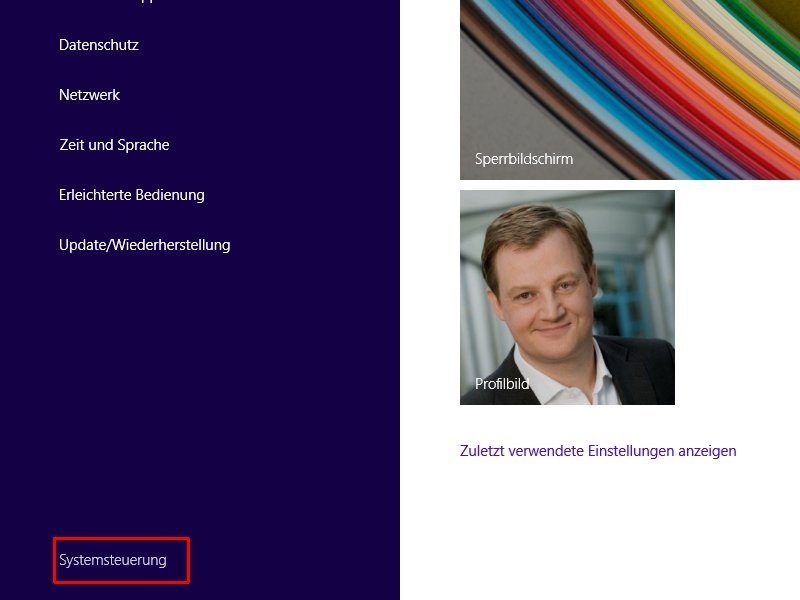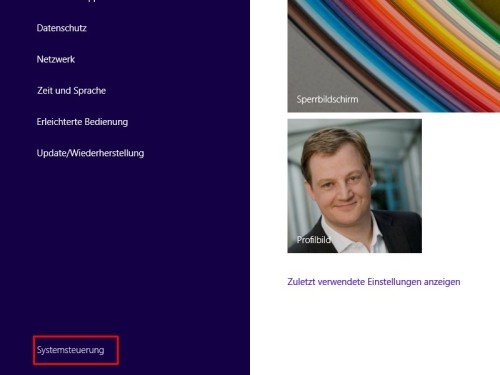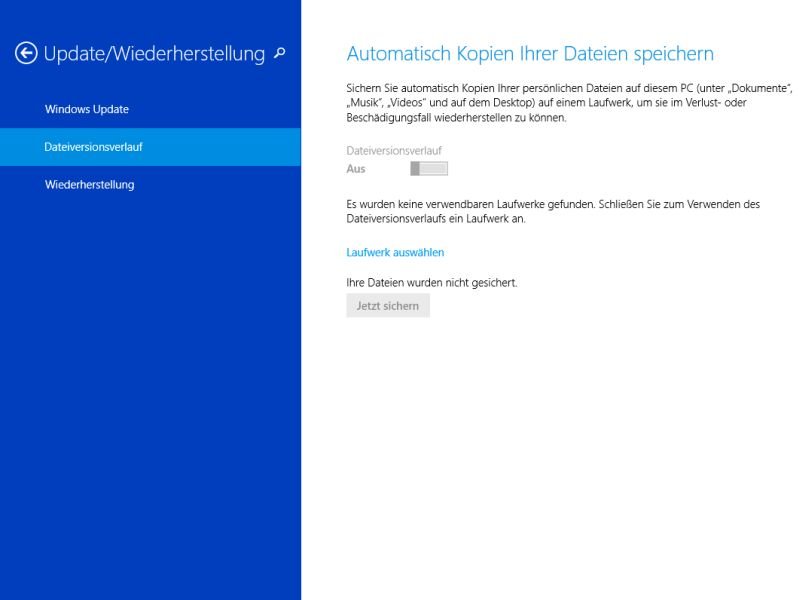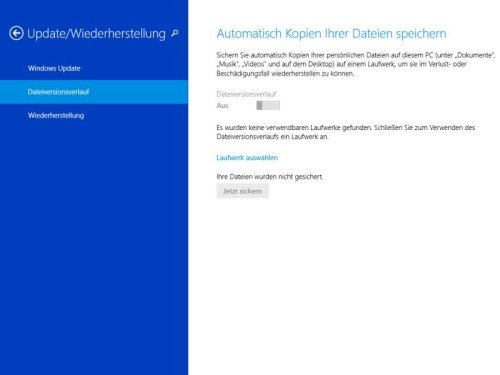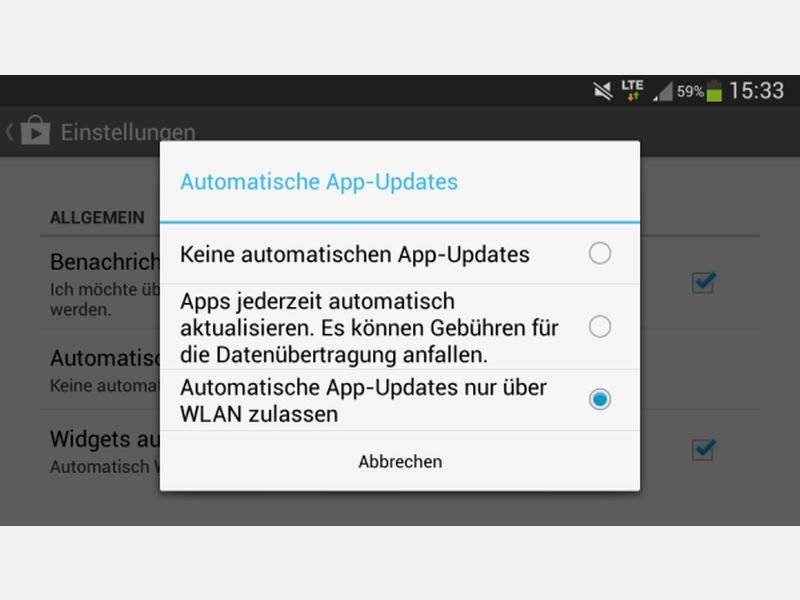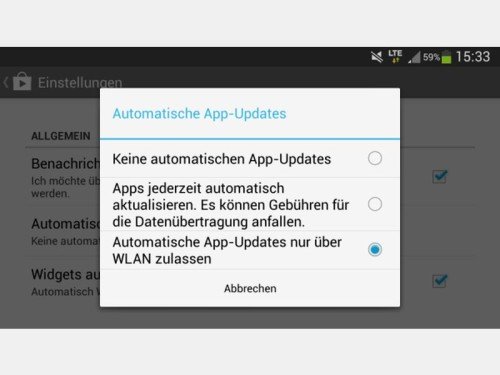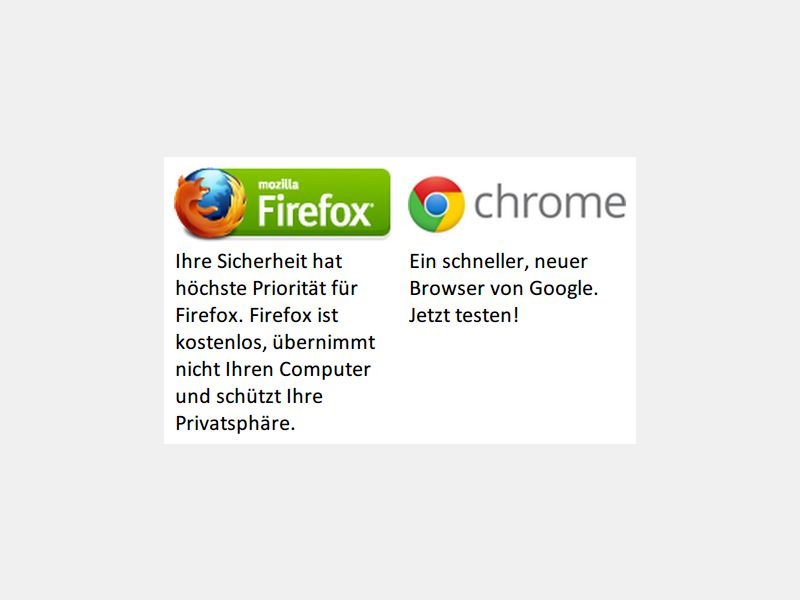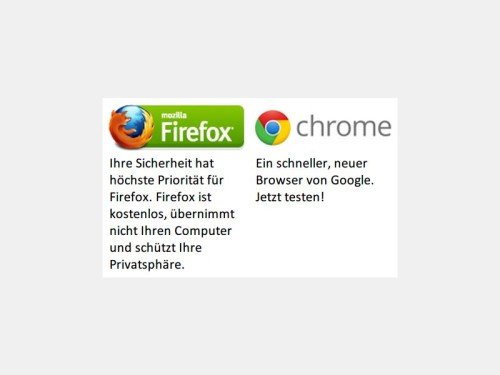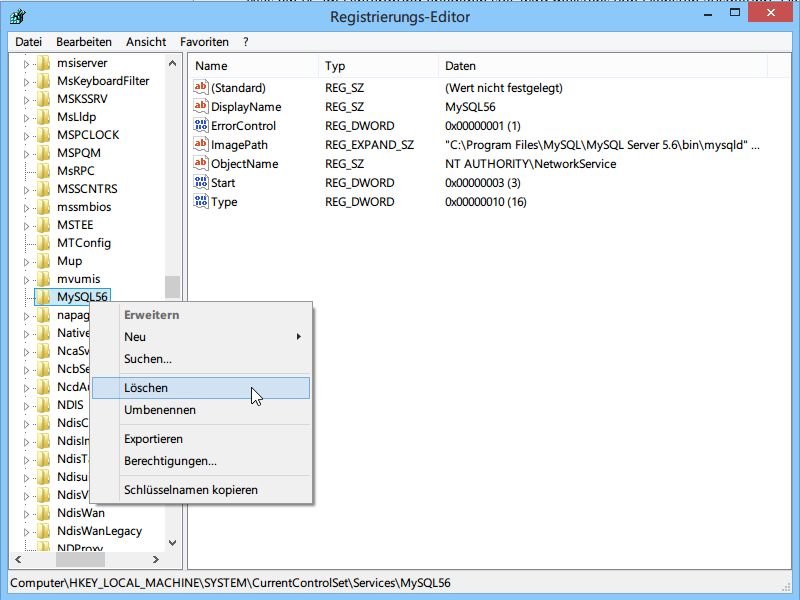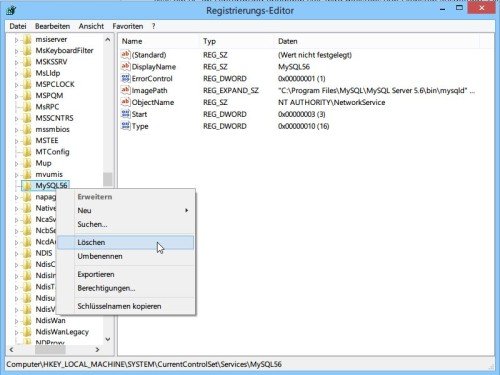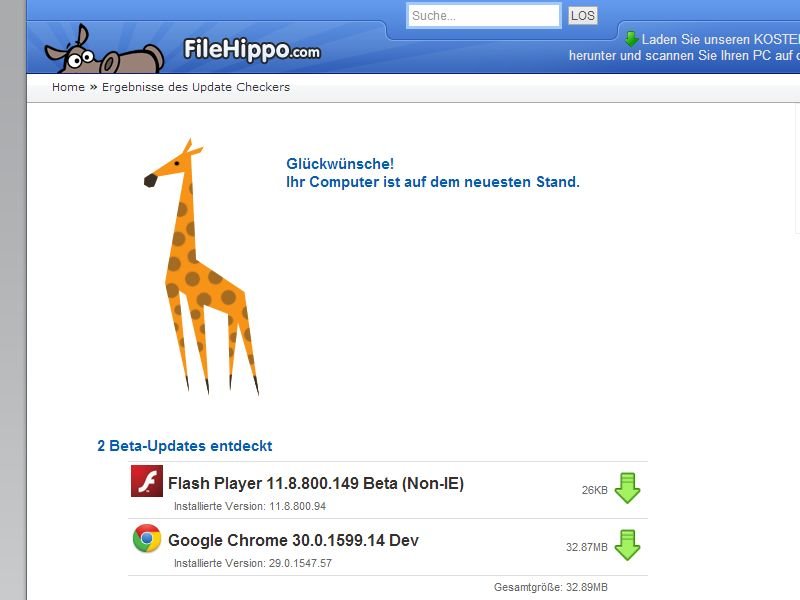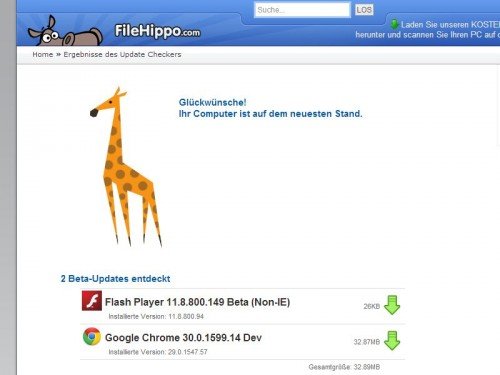10.04.2014 | Tipps
Normalerweise gelten Datenverbindungen, die per SSL verschlüsselt werden, als ausgesprochen sicher. Sender und Empfänger tauschen ihre Daten verschlüsselt aus. Abhören unmöglich, so das Konzept. Doch jetzt das: Experten haben ein erhebliches Sicherheitsleck in OpenSSL entdeckt. Hacker können über das Sicherheitsleck in Computer einbrechen und dort nicht nur die Schlüssel stehlen, sondern auch Daten aus dem Speicher auslesen. Benutzernamen, Passwörter, Kreditkartendaten, sensible Daten – alles, was man aus gutem Grund verschlüsselt, steht den Cyberdieben dann im Klartext zur Verfügung.
Ein absoluter GAU, denn OpenSSL wird nahezu überall eingesetzt. Web-Server, Datenbanken, E-Mail-Programme, Bank-Software: Viele Programme verwenden OpenSSL, um sichere Datenverbindungen zu ermöglichen. Es gibt zwar Alternativen, aber OpenSSL ist besonders beliebt, weil eigentlich sehr stabil, verlässlich und OpenSource, also kostenlos verfügbar.

Betroffen ist ausnahmslos jeder, der das Internet nutzt. Denn OpenSSL kommt ständig zum Einsatz: Beim Login, beim Übertragen sensibler Daten, bei der Fernsteuerung eines anderen Rechners – OpenSSL ist garantiert im Einsatz. Egal, ob man mit PC, Tablet, Smartphone oder Smart-TV online geht.
Das Sicherheitsproblem ist längst gestopft. Jetzt muss aber überall, wo OpenSSL verwendet wird, das Update eingespielt werden, in jeder einzelnen Software. Das kann dauern, bis das Sicherheitsleck überall gestopft ist. Selbst prominente Seiten hatten das Sicherheitsproblem, und nicht alle haben schnell reagiert und das Leck gestopft.
Internetbenutzer müssen in den nächsten Tagen auch ihre Software aktualisieren, etwa Betriebssystem, Browser, E-Mail-Software oder Banking-Programme. Auch Smartphones werden aktualisiert werden müssen. Da kommt was auf die Benutzer zu. Außerdem sollte man die Passwörter der wichtigsten Onlinekonten erneuern.
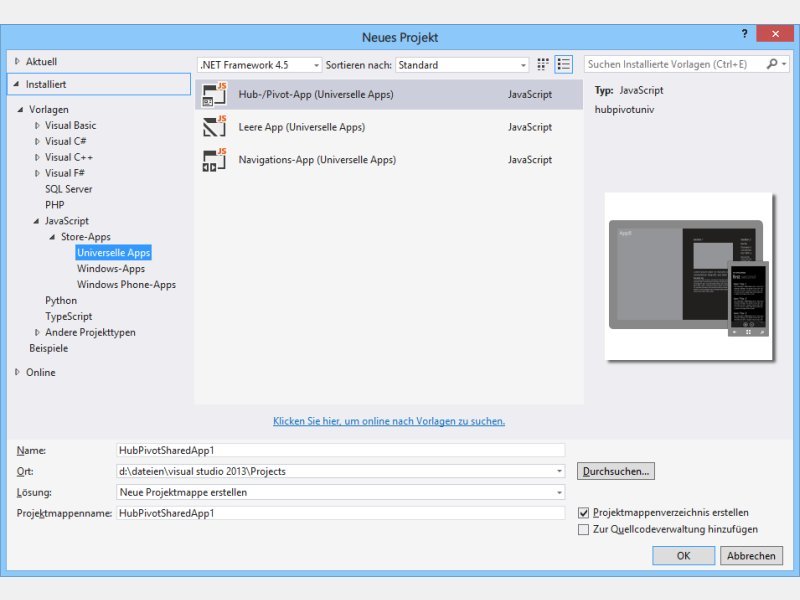
09.04.2014 | Windows
Mit ein- und demselben Quelltext eine App für den PC und das Handy entwickeln – genau das ist nun möglich. „Universelle Apps“ lassen sich mit Visual Studio 2013 programmieren. Wie gehen Sie vor?
Damit Sie universelle Apps erstellen können, installieren Sie zuerst den „Update 2 RC“ für Visual Studio 2013. Diese Aktualisierung finden Sie kostenlos im Microsoft Download Center. Nach dem Update starten Sie Visual Studio 2013 und klicken darin auf „Datei, Neu, Projekt…“. In der linken Spalte wählen Sie jetzt die gewünschte Programmiersprache und markieren anschließend rechts einen der Einträge „Universelle App“.
Übrigens lassen sich auch bestehende Projekte als universelle App einrichten. Dazu genügt im Projektexplorer ein Rechtsklick auf das Projekt. Im Kontextmenü wählen Sie dann „Windows Phone 8.1 hinzufügen“ oder „Windows 8.1 hinzufügen“.
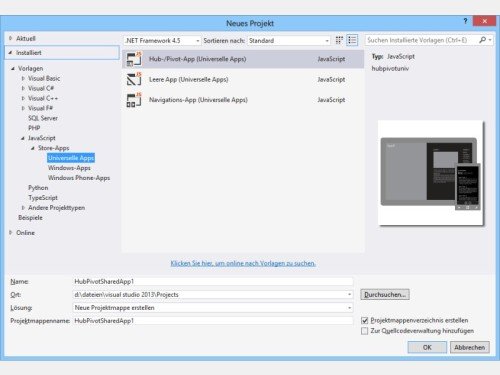
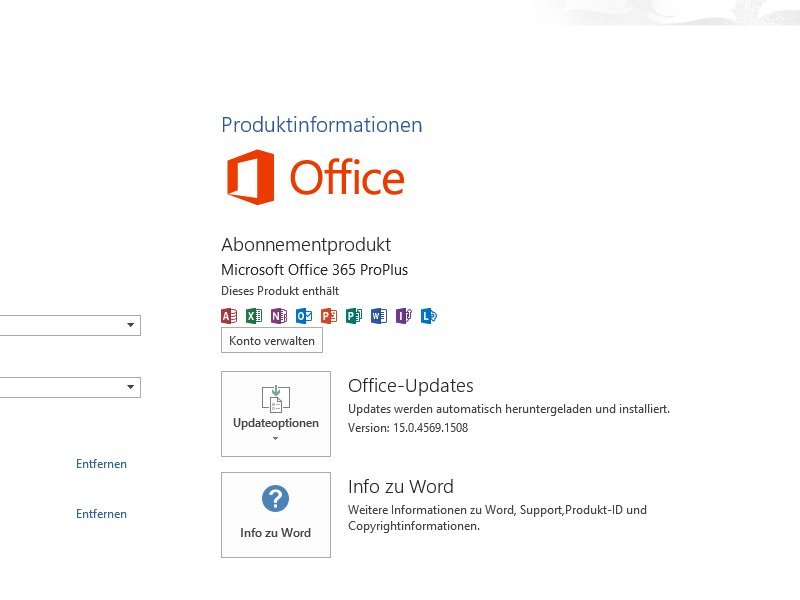
09.04.2014 | Office
Um Microsoft Office zu kaufen, können Sie entweder wie gewohnt in den Laden gehen und die Einmal-Gebühr zahlen, mit der Sie auch eine DVD erhalten. Oder Sie schließen ein Abo für den Office-365-Webdienst ab. Was ist der Unterschied bei der Installation?
Haben Sie eine DVD, lässt sich Microsoft Office per Setup-Assistent installieren. Dazu wählen Sie die Programme aus, die Sie einrichten wollen. Anschließend werden alle nötigen Daten auf Ihre Festplatte kopiert. Beim ersten Start wählen Sie die Option zur Eingabe eines Product Keys – fertig. Updates werden am monatlichen Patch Day über die Microsoft-Update-Funktion des Betriebssystems eingespielt.
Wenn Sie ein Office-365-Abo verwenden, laden Sie Office über die Webseite www.office365.de. Melden Sie sich dann mit Ihrem Microsoft-Konto an, und klicken Sie anschließend oben rechts auf „Office installieren“. Daraufhin wird ein kleines Setup-Programm heruntergeladen, das Sie starten. Die Office-Programme, wie Word, Excel und PowerPoint, lassen sich im Anschluss direkt nutzen. Während Sie arbeiten, werden die restlichen Programmteile über das Internet geladen. Updates werden eingespielt, sobald sie veröffentlicht werden. Dahinter steckt die Streaming-Technik „Klick-und-Los“.
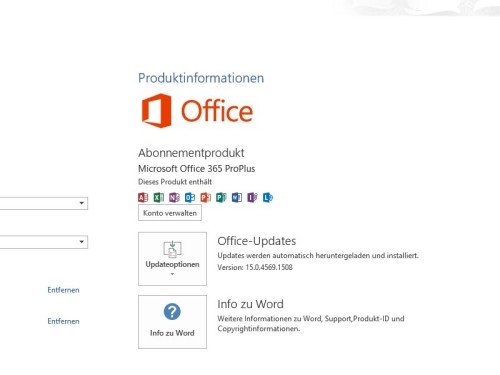
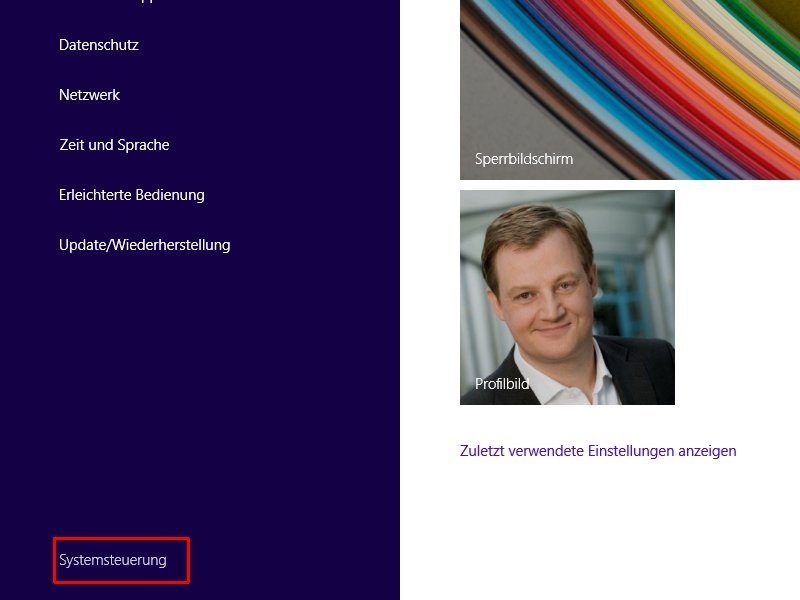
08.04.2014 | Windows
Seit Windows 8 gibt es zwei völlig unterschiedliche Bereiche, in denen sich Einstellungen vornehmen lassen: die altbekannte Systemsteuerung und die neue PC-Einstellungs-App. Finden Sie eine bestimmte Option nicht in den PC-Einstellungen, können Sie jetzt schneller die Systemsteuerung öffnen.
Denn die Microsoft-Entwickler haben mit dem Windows-8.1-Update, das ab 8. April 2014 per Microsoft Update verfügbar ist, eine neue Menü-Option eingebaut, mit der sich direkt aus den PC-Einstellungen heraus die klassische Systemsteuerung öffnen lässt. Sie finden den Eintrag direkt in der linken Spalte der PC-Einstellungen (siehe Bild).
Zurück geht’s auch schnell: Die PC-Einstellungen haben nämlich jetzt einen eigenen Knopf auf der Windows-Startseite.
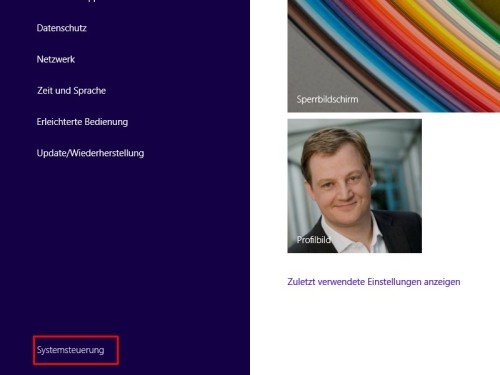

04.04.2014 | Windows
Auf nahezu jedem fünften PC weltweit ist noch Windows XP im Einsatz. Am 8. April beendet Microsoft allerdings jeden Support für Windows XP. Danach werden keine weiteren Updates mehr angeboten. Sicherheitslecks bleiben ungestopft, das Sicherheitsrisiko steigt. XP-Benutzer müssen deshalb aktiv werden, wollen sie kein zu großes Risiko eimgehen. Auch in anderen Bereichen nimmt die Abhängigkeit der Benutzer von einzelnen Anbietern zu, vor allem in der Datenwolke.
Viele Computerbenutzer wollen sich einfach nicht von Windows XP verabschieden. Sie haben gute Erfahrungen mit dem Betriebssystem gemacht und sich an die Bedienung gewöhnt. Doch das Ende des Supports ist beschlossene Sache: Ab 8. April gibt es keine Updates mehr. Microsoft weist auf seiner Homepage mit Nachdruck auf die Folgen hin: Weil keine Sicherheitslecks mehr gestopft werden, entstehen auf Dauer erhebliche Sicherheitsrisiken. Das Bundesamt für Sicherheit in der Informationstechnik (BSI) warnt ausdrücklich davor, untätig zu bleiben und Windows XP weiter zu benutzen.

Sicherheitslecks werden früher oder später ausgenutzt, vor allem bei einem so weit verbreiteten Betriebssystem wie Windows XP. Für Hacker und Cyberkriminelle ist jedes Leck ein gefundenes Fressen. Wer einen PC mit Windows XP betreibt, um alte Programme oder Spiele darauf laufen zu lassen und damit nicht online geht, muss sich keine Gedanken machen. Das Risiko ist nahezu Null. Sollte ein PC hingegen regelmäßig mit dem Internet verbunden werden, geht man ein erhebliches Risiko ein – und sollte etwas unternehmen.
Wer sich nicht sofort von Windows XP verabschieden will, sollte alle aktuellen Updates laden, vor allem das Service Pack 3 für Windows XP. Außerdem sollte der Internet Explorer durch einen anderen Browser ersetzt werden. Denn der Internet Explorer wird von Microsoft nicht weiter gepflegt – und der Browser ist das häufigste Einfallstor für Hacker, Viren und Trojaner. Google Chrome oder Firefox sind gute Alternativen. Außerdem sollte ein Virenschutz verwendet werden. Die meisten Anbieter solcher Schutzprogramme versichern, ihre Schutz-Software auch für Windows XP mindestens noch ein Jahr auf dem neuesten Stand zu halten.
Ein Virenschutz kann allerdings nicht gegen jede Form von Angriff schützen. Sicherheitslecks werden dadurch nicht gestopft. Das Risiko nimmt daher mit der Zeit empfindlich zu. Früher oder später ist deshalb ein Umstieg nötig, entweder auf eine neue Version von Windows oder auf ein alternatives Betriebssystem. Das Problem: Windows 7 oder Windows 8 läuft auf älteren PCs in der Regel nicht, weil die Anforderungen an die Hardware nicht erfüllt werden. Dann ist auch neue Hardware nötig, was zusätzliche Kosten verursacht. Das kostenlose Ubuntu (Linux) hingegen kann auch auf älteren Rechnern eingesetzt werden. Bei Bedarf lässt sich dort eine „Virtual Box“ mit Windows XP einrichten, in der XP-Programme laufen können.
Windows XP ist nicht das einzige Beispiel, das Benutzer in Schwierigkeiten bringt, wenn sie sich zu sehr darauf verlassen. Schnell entsteht eine gewisse Abhängigkeit. Vor allem der Trend, immer mehr persönliche Daten in der Datenwolke (Cloud) zu speichern, hat Folgen. Wer sich erst einmal daran gewöhnt hat, Termine, Kontakte, Adressen und Dokumente bei einem Anbieter online zu hinterlegen und mit seinen Geräten darauf zuzugreifen, wird es sich gut überlegen, ob er in eine andere Welt wechselt.
Denn das ist dann mit großem Aufwand verbunden: Die Daten müssen kopiert werden, außerdem sind oft auch andere Methoden erforderlich, um auf die gespeicherten Daten zuzugreifen. Mit einem Android-Gerät auf bei Microsoft oder Apple hinterlegte Daten zuzugreifen ist zwar möglich, aber meistens nicht so einfach – umgekehrt gilt genau dasselbe. Darum bleiben viele User nicht nur dauerhaft einer Cloud-Lösung treu, sondern oft auch dem damit verbundenen Betriebssystem und der Hardware.
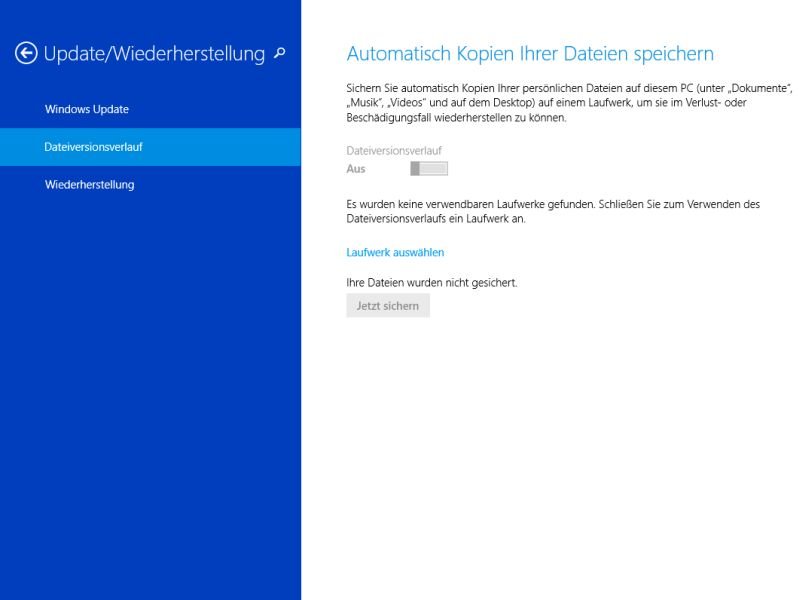
30.03.2014 | Windows
Mit dem „Dateiversionsverlauf“ von Windows 8 werden automatisch Backups von Ihren persönlichen Daten angelegt. Sie können auf einer separaten Festplatte oder auf einem Netzlaufwerk gespeichert werden. Ähnlich wie bei der Time Machine von OSX haben Sie dabei Zugriff auf die älteren Versionen der gleichen Datei.
Der Dateiversionsverlauf sichert alle Dateien in Ihren Bibliotheken sowie auf Ihrem Desktop, Ihre Kontakte und die Favoriten des IE-Browsers. Auch Dateien aus der OneDrive-Cloud werden berücksichtigt. Diese Backup-Funktion lässt sich in Windows 8.1 mit wenigen Schritten aktivieren. So gehen Sie vor:
- Schließen Sie die externe Festplatte an, auf der Sie Daten sichern wollen, oder stecken Sie einen USB-Stick an.
- Blenden Sie dann die Charms-Leiste ein, per Maus am rechten Bildschirmrand oder per [Windows] + [I].
- Unten tippen oder klicken Sie jetzt auf „PC-Einstellungen ändern“.
- Wechseln Sie als Nächstes zum Bereich „Update/Wiederherstellung“ und wählen den Menüeintrag „Dateiversionsverlauf“.
- Auf der rechten Seite setzen Sie den Schalter „Dateiversionsverlauf“ auf „Ein“.
- Darunter folgt ein Tipp oder Klick auf „Laufwerk auswählen“.
- Zum Schluss starten Sie das erste Backup per Klick auf „Jetzt sichern“.
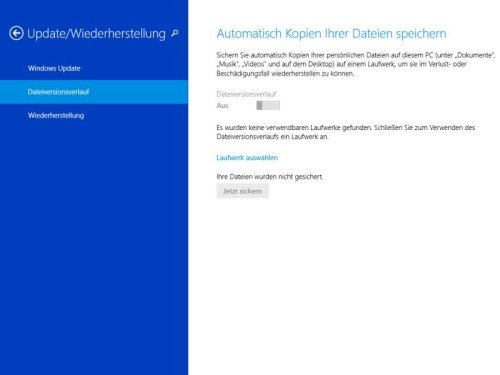
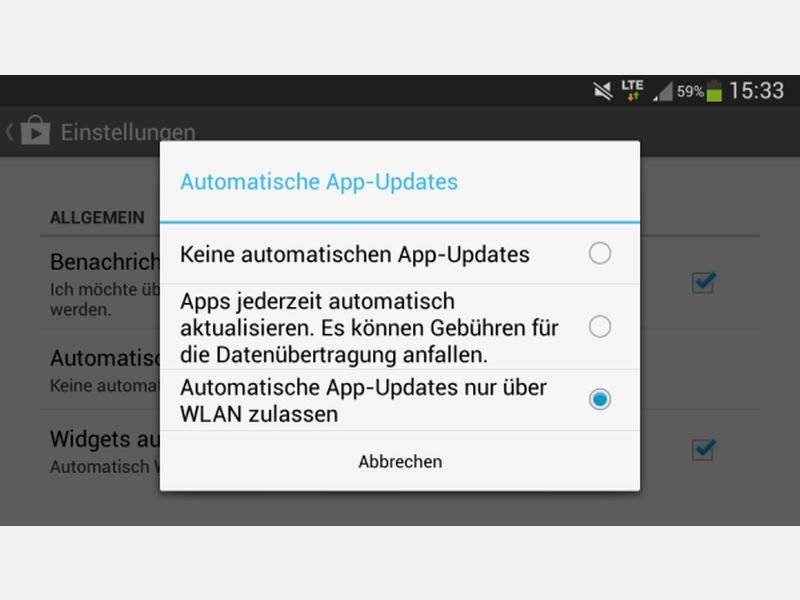
30.03.2014 | Tipps
Noch immer ist eine Smartphone-Flatrate keine echte Flatrate, sondern wird ab einem bestimmten Datenvolumen-Verbrauch für den Rest des Monats langsamer. Da Apps oft viele Megabyte groß sind, ist es sinnvoll, Updates nicht über das Mobilfunknetz herunterzuladen, sondern nur, wenn Sie mit einem Drahtlosnetzwerk verbunden sind.
Um in Ihrem Android-Handy festzulegen, dass App-Updates nur bei Verbindung mit einem WLAN heruntergeladen werden dürfen, gehen Sie wie folgt vor:
- Auf dem Startbildschirm (oder in der App-Liste) tippen Sie als Erstes auf „Play Store“.
- Rufen Sie jetzt die App-Einstellungen auf, und navigieren Sie zum Bereich „Automatische App-Updates“.
- Hier markieren Sie nun die Option „Automatische App-Updates nur über WLAN zulassen“.
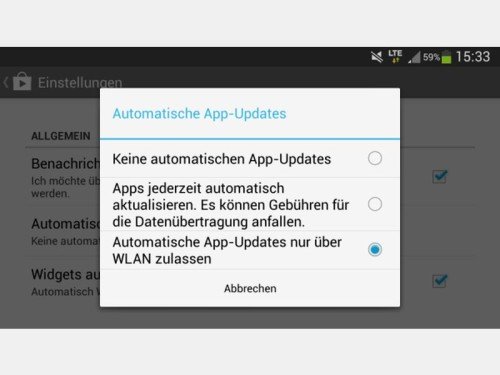
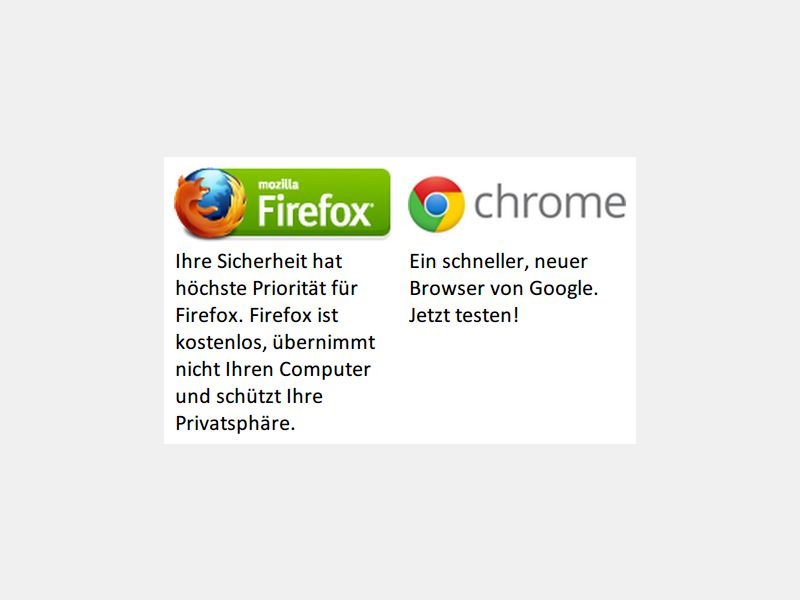
30.03.2014 | Tipps
Inzwischen ist das baldige Support-Ende weithin bekannt. Viele werden Windows XP aber dennoch weiter nutzen wollen. Welcher Browser ist am sichersten?
Eines vorweg: Internet Explorer 8 zählt nicht zu den guten, weil sicheren Browsern. Neuere IE-Versionen schlagen sich viel besser, aber die lassen sich eben nicht auf Windows XP installieren. Auch Safari für Windows sollten Sie nicht nutzen, denn Apple aktualisiert diesen Browser nur noch für Macs.
Empfehlenswert sind zwei Browser – welchen Sie nutzen, bleibt eine Frage der Gewohnheit und der persönlichen Vorlieben:
- Google Chrome: Das Entwicklerteam hat angekündigt, bis mindestens April 2015 Chrome-Updates auch für XP-Nutzer bereitzustellen, oder
- Mozilla Firefox: Laut Angabe der Entwickler gibt es keine Pläne, den Support für Windows XP einzustellen.
Beim ersten Start bieten sowohl Chrome als auch Firefox Ihnen an, die bestehenden Internet-Explorer-Lesezeichen zu importieren, sodass Sie nahtlos weiterarbeiten können.
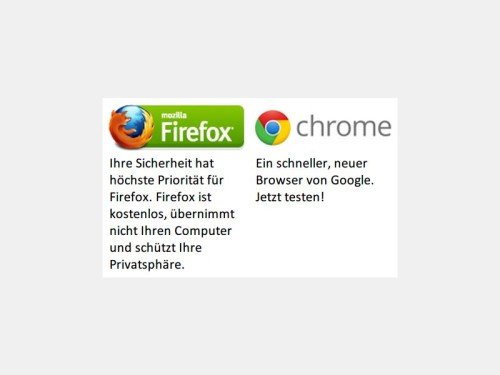
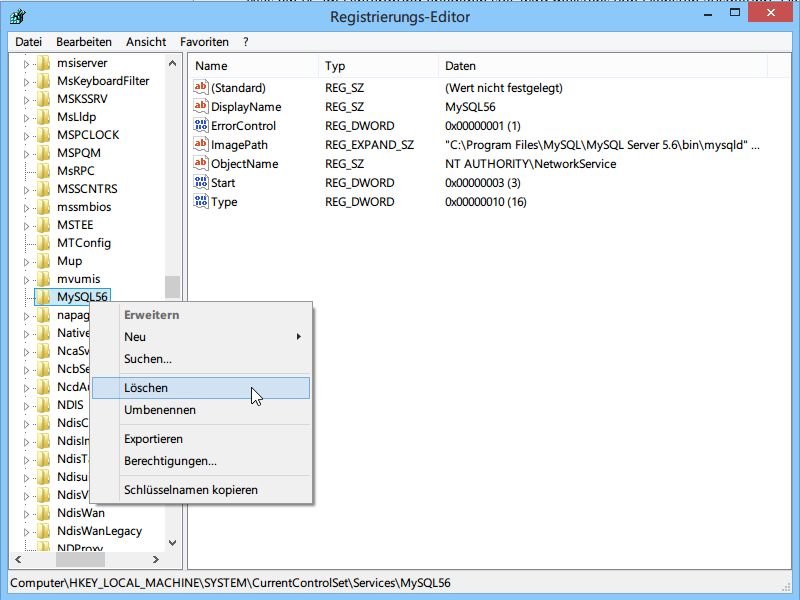
26.03.2014 | Tipps
Was ein PC im Hintergrund erledigen soll, wird meistens von Diensten ausgeführt. Dienste sind Programme ohne Fenster, die Arbeiten automatisch ausführen – etwa ein Webserver, eine Prüfung auf Updates oder auch die Wiedergabe von Sounds. Wenn sich ein Dienst partout nicht entfernen lässt, können Sie ihn auch manuell löschen.
Warnung: Löschen Sie nur Dienste, von denen Sie wissen, dass sie entfernt werden können. Wenn Sie einen Dienst löschen, der von Windows selbst benötigt wird, ist unter Umständen anschließend eine Neuinstallation nötig, um den Fehler zu beheben.
Als Erstes finden Sie den Dateinamen des Dienstes heraus. In Windows 8.1 rechtsklicken Sie auf die Taskleiste, schalten zum Tab „Dienste“ und klicken auf „Dienste öffnen“. Nun doppelklicken Sie auf den betreffenden Dienst und merken sich den Namen der .exe-Datei. Im Task-Manager beenden Sie jetzt auf dem Tab „Details“ den entsprechenden Prozess.
Der Dienst selbst lässt sich über die Windows-Registrierung löschen. Dazu [Windows] + [R] drücken, regedit eingeben und auf „OK“ klicken. Jetzt links zum Pfad „HKEY_LOCAL_MACHINE, SYSTEM, CurrentControlSet, Services“ navigieren und sich durch die Unterschlüssel klicken, bis der Schlüssel mit dem gleichen „ImagePath“ auf der rechten Seite gefunden ist. Löschen Sie dann den gesamten Schlüssel, im Beispiel links „MySQL56“.
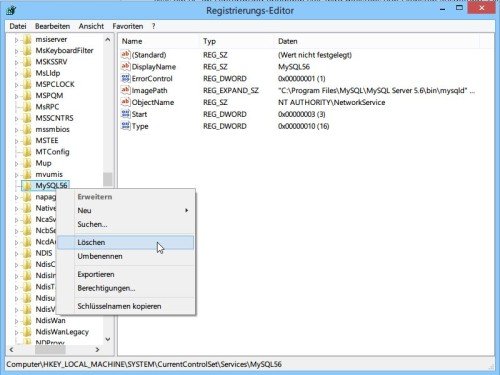
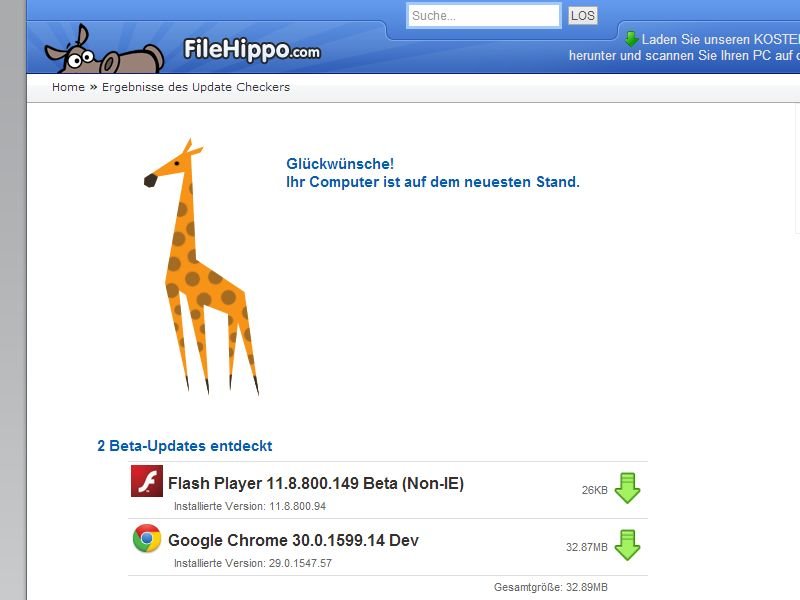
26.03.2014 | Windows
Genau wie bei Kauf-Programmen veröffentlichen auch Freeware-Autoren in regelmäßigen Abständen neue Versionen ihrer Anwendungen. Sie können Fehler beheben und/oder neue Funktionen enthalten. Wie gelangen Sie an Updates für Ihre Freeware?
Möglichkeit 1: Viele Programme enthalten eine Funktion für automatische Updates. Das trifft etwa auf das beliebte Putz-Programm CCleaner zu. Jedes Mal, wenn eine neue Version bereitsteht, erhalten Sie eine Nachfrage, ob Sie sie herunterladen wollen.
Variante 2: Sie halten auf der Webseite des Herstellers Ausschau. Das funktioniert zum Beispiel bei der Bildbearbeitung IrfanView ganz gut – einfach öfters auf www.irfanview.de nachsehen.
Drittens können Sie mehrere Programme auf einmal auf Updates prüfen. Besonders einfach ist das mit dem FileHippo Update Checker, den Sie – ebenfalls kostenlos – unter www.filehippo.com herunterladen können. Nach dem Start werden Ihre momentanen Programm-Versionen ausgelesen und Sie sehen sofort, ob Aktualisierungen bereitstehen.